728x90
반응형
[ 기본 데이터 ]
아래와 같은 데이터가 있다고 가정하고
50점보다 크면 초록색
50점보다 작으면 빨간색으로
셀에 색을 입히는 방법을 알아보겠습니다.

[ 처리 순서 ]
먼저 숫자 값이 입력되어 있는 셀을 선택해 줍니다.
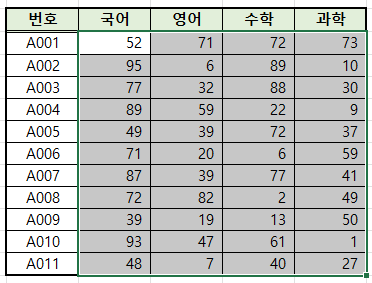
다음 [ 홈 ] → [ 조건부 서식 ]을 선택합니다.

다음 [ 셀 강조 규칙 ] → [ 기타 규칙 ]을 선택합니다.
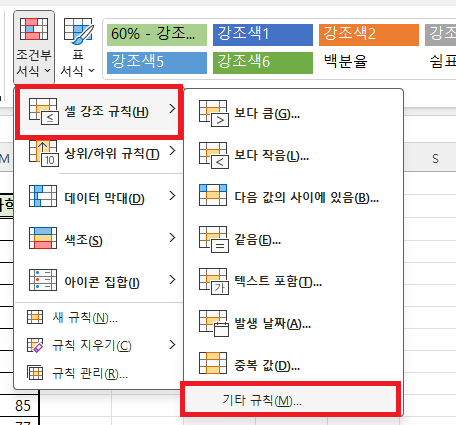
다음 [ 다음을 포함하는 셀만 서식 지정 ]을 선택 한 후
아래의 빨간색 네모와 같이 서식을 지정해 줍니다.
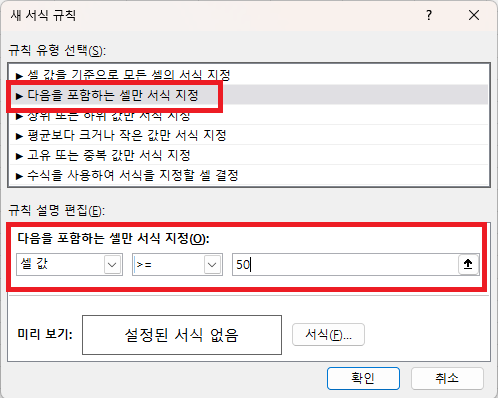
그런 후 위 그림에서 [ 서식 ]을 눌러줍니다.
그러면 아래와 같은 창이 나타납니다.
[ 채우기 ]를 선택한 후 색을 선택해 줍니다.
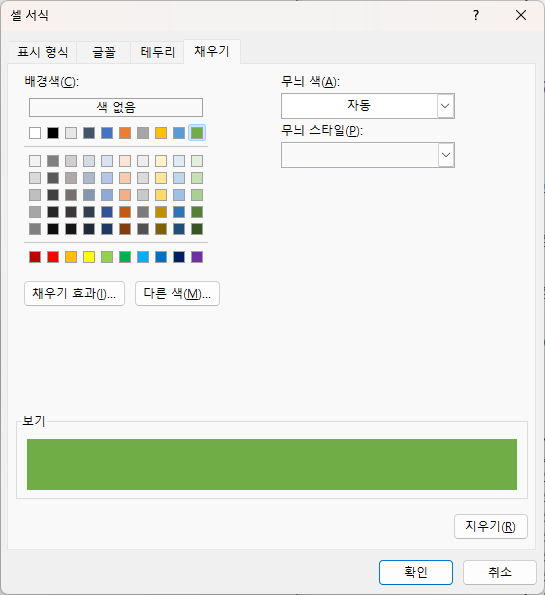
반응형
다시한번 같은 과정을 반복합니다.
아래와 같이 서식 지정 부분만 바꾸어 줍니다.
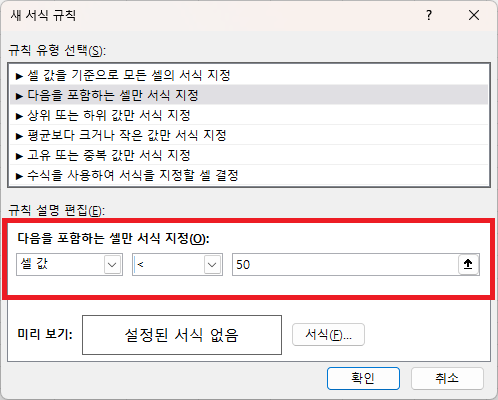
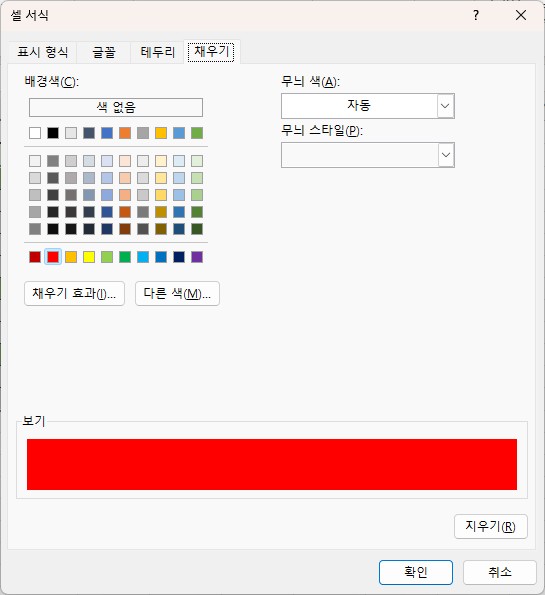
그럼 아래 그림과 같이
50이상인 값이 있는 셀은 초록색으로
50미만인 값이 있는 셀은 빨간색으로
표시가 됩니다.
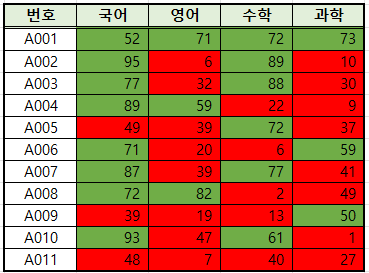
[ 최종 결과 ]
최종 결과물은 아래 그림과 같습니다.
값이 변할 때
해당 조건이 충족하면
셀의 색도 같이 변하게 됩니다.

여기를 방문하시면 더 많은 엑셀 관련 자료를 확인할 수 있습니다.
728x90
반응형
'EXCEL 다루기' 카테고리의 다른 글
| [ 응용 ] 엑셀 시트 조금 더 강력하게 숨기기, 숨기기 취소로도 보이지 않는 시트 만들기 (0) | 2023.10.03 |
|---|---|
| [ 기본 ] 엑셀 데이터 관리를 위한 필수도구, 엑셀 카메라 기능 (0) | 2023.10.01 |
| [ 응용 ] 엑셀 데이터 검색어 입력으로 찾기, 검색창 만들기 (0) | 2023.09.13 |
| [ 기본 ] 엑셀로 비율 구하기, 전체 합계 중 해당 값의 비율 구하기, 백분율 구하기 (0) | 2023.03.26 |
| [ 응용 ] 엑셀 점수 구간 별 등급 메기기, VLOOKUP 함수 (0) | 2023.03.15 |